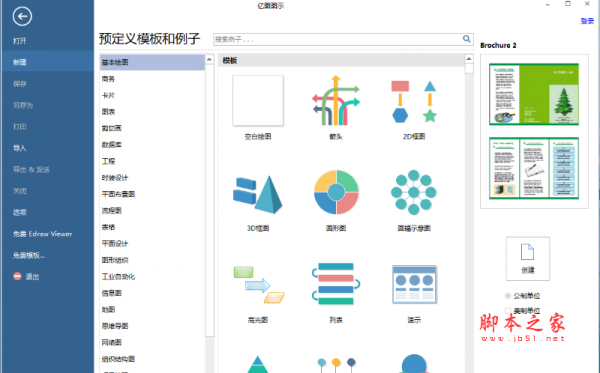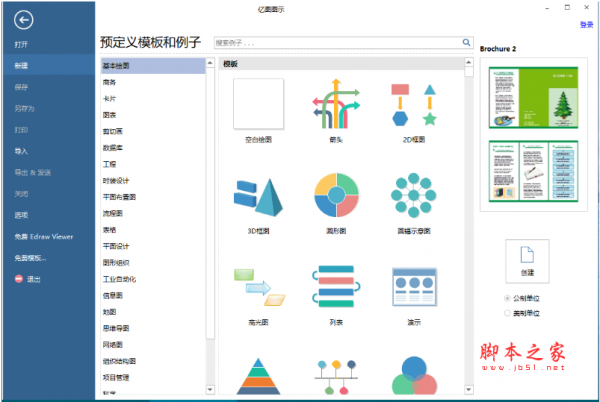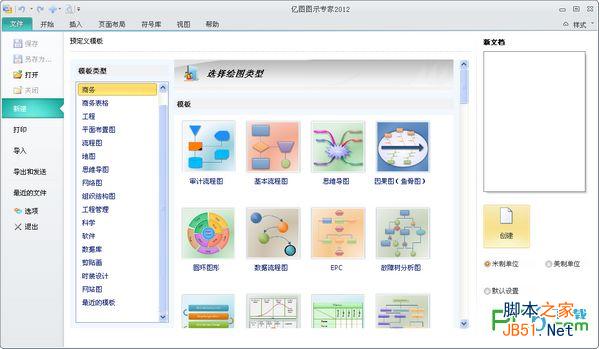详情介绍
亿图图示是一款能够帮助用户轻松绘制出百余种图,且无需绘图功底的图形的思维导入软件,通过它不但可以快速的实现流程图、架构图、工程图、思维导图等上百种专业领域图形图表的绘制,而且还添加了头脑风暴和任意编排功能,能够帮助用户轻松地将数据和创意变得的可视化。而且,该软件还支持用户直接从符号库中将所需的元素拖拽至画布中来,使其简单拼接便可完成图表制作,支持将网页或文件用超链接的方式插入图中,轻松点击即可直接跳转至相应的内容,十分的便携。此外,在亿图图示中不仅内置了25种设计配色组合,供用户自由选择,还内置了内置了丰富的符号库,可让用户大大省去绘制单个组件所需的时间,无论是用来制作流程图和工业设计,还是图文混排插图,都能一键搞定,非常适合自科技、金融、教育、互联网等各个行业的用户使用。
ps:本次小编为用户们带来的是官方的亿图图示简体中文版,该版本系统支持简体中文语言供用户使用,欢迎有需要的用户们免费下载体验。
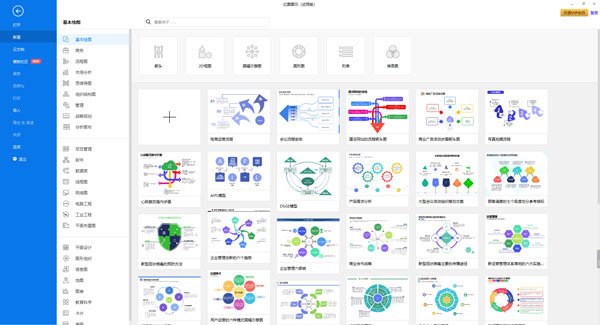
软件安装教程
1、在本站下载解压亿图图示简体中文版,得到原文件
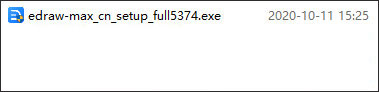
2、双击edraw-max_cn_setup_full5374.exe运行安装,进入安装路径后可更改安装路径,最后点击安装,稍作等待即可:
默认安装路径【C:\Program Files (x86)\】
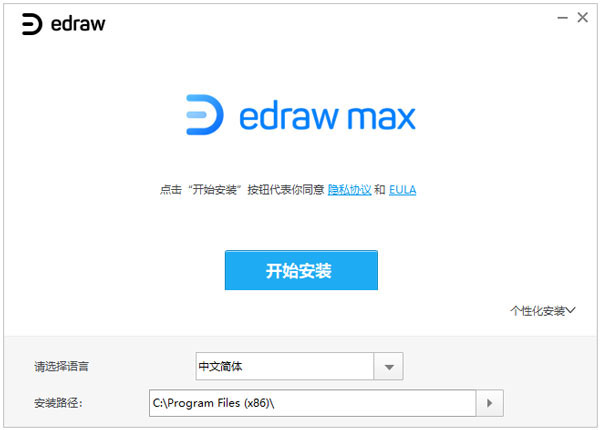
3、安装完成:
离线安装文件保存在:【 C:\Users\Public\Documents\Edrawsoft\】
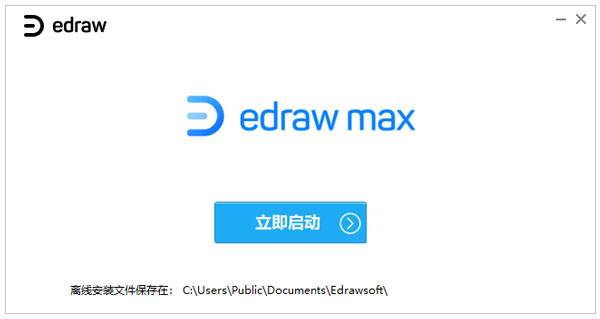
4、运行软件即可使用十五天,亲测可:
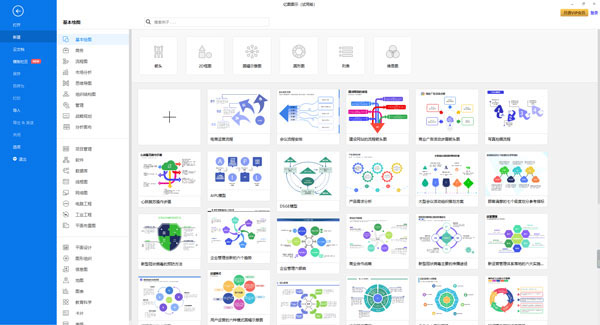
软件功能
1、流程图:
流程图是一种用来表示算法、工作流的一种框图图示,其广泛应用于分析、设计和记录等领域。亿图图示软件可以绘制基本流程图、跨职能流程图、数据流程图、工作流程图、事件流程图等等。
2、网络拓扑图
网络拓扑图是一种传输媒体互连各种设备的物理布局图,可以直观地看到网络中各计算机设备、网络服务器以及网络配置之间的连接关系。软件内置丰富的网络拓扑图绘制符号,可以轻松绘制基本网络图、逻辑网络图、机架图等
3、电路图
电路图是一种以物理电学标准符号来绘制各电子元器件组成和关系的电路原理布局图,它被广泛应用于人类工程规划和电路研究。软件操作简单,容易上手,让使用者有更多的空间去思考和设计电路图。
4、平面设计
平面图往往需要专业的设计人员来绘制,这让许多零基础的小白望尘莫及。亿图图示软件提供简便的操作方式,内置丰富的图形模板,让新手也可以绘制出专业的信息图、海报、宣传单、杂志、证书等平面设计图。
5、其他类型
拥有亿图图示,您还能轻松制作甘特图、画布分析、平面布置图等260多种图形图表。无需绘图功底,全拖拽式操作,图文混排,一软搞定!
亿图图示使用教程
一、反激活
1、亿图软件一个产品秘钥支持两台电脑同时使用,如果超过两台电脑,则需要清除其中一台电脑的绑定,也就是反激活操作。又或者因为某些原因导致电脑需要重装系统,那么,你也需要进行反激活。否则,就会出现产品秘钥失效的情况。
2、接下来,小编就详细介绍一下,8.7以上版本在软件上应该如何进行反激活操作!
3、首先,请确定软件是8.7及其以上版本,软件版本查看如下图所示:
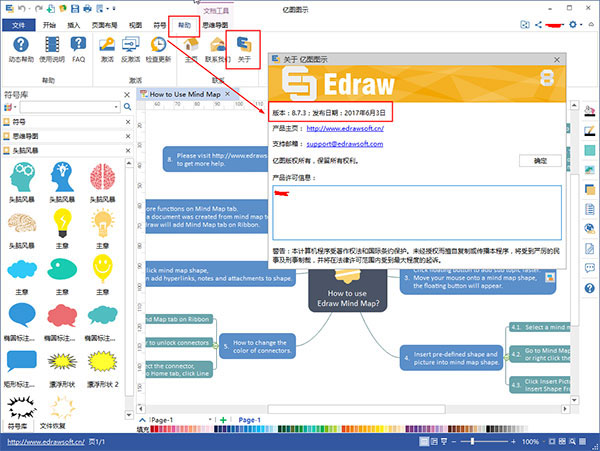
4、如果软件版本未达到8.7以上,请先进行软件更新。(软件更新的方法有很多,在此就不一一介绍了。)
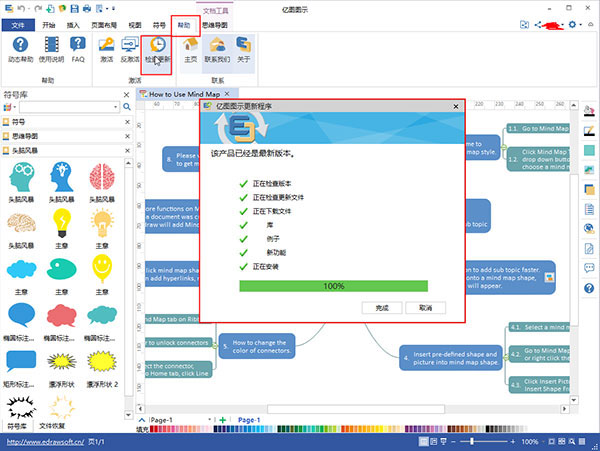
5、如果已经是8.7以上版本的,就可以通过软件一键“反激活”按钮,来进行反激活操作了。
(1)点击软件上方菜单栏“帮助”中的“反激活”,然后系统会弹出一个提示框,确认信息后点击“反激活”。
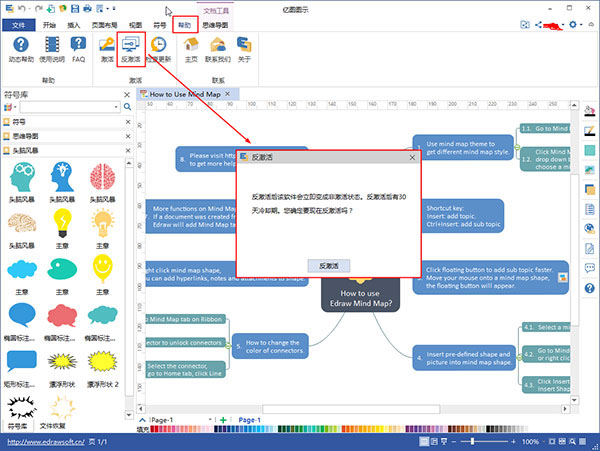
(2)当提示反激活成功后,软件会自动关闭。
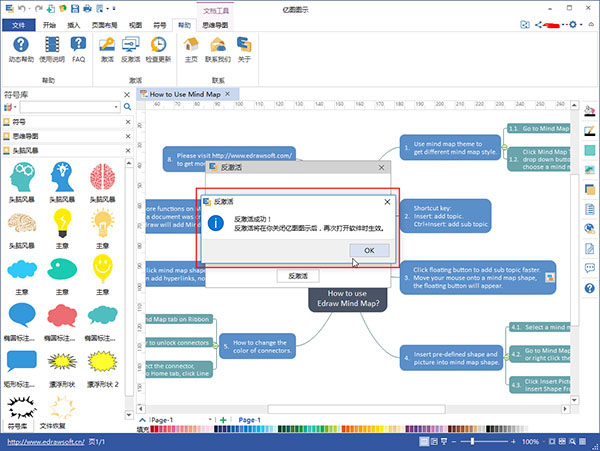
(3)再次打开软件,软件就显示为试用版本的了。
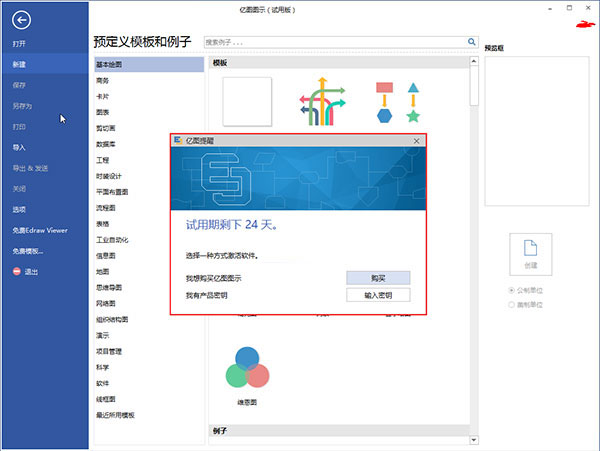
(4)接下来你就可以任意的换电脑,重装系统了。当这一切都准备完毕,软件也重新下载、安装好了,最后只需要按照一般的激活方法,使用原来的产品密钥激活软件就可以了!
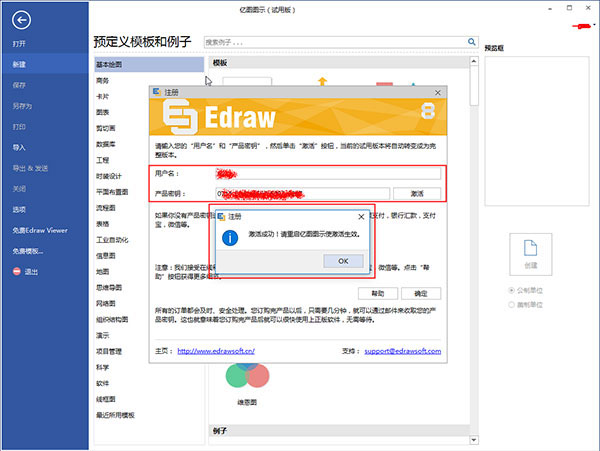
6、总而言之,如果你要换电脑了,请提前进行反激活;如果你的电脑需要重装系统,也请提前反激活
二、备份文件怎么恢复?
1、打开亿图图示软件,点击左侧功能栏的返回箭头,或者新建一个文件,转到绘图界面。
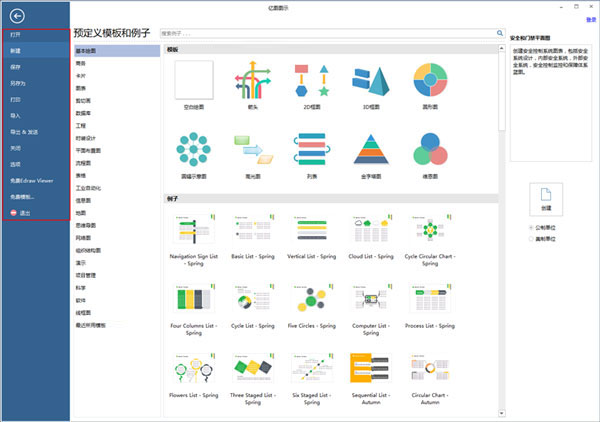
2、左下角的符号库和文件恢复,左击“文件恢复”,或者点击“视图”菜单的“文件恢复”,然后找到需要恢复的文件,展开文件信息右击,可选择打开/删除备份文件。
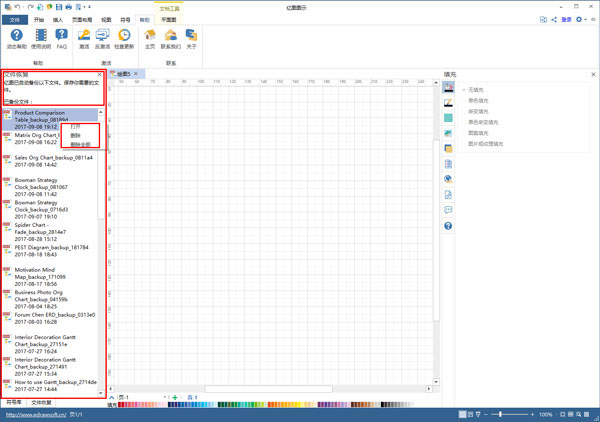
3、亿图软件默认自动备份文件,如果要进行修改,可在“选项”—>“常规”—>“保存自动备份”,以分为单位,如图所示就是每隔10分钟更新备份文件一次。
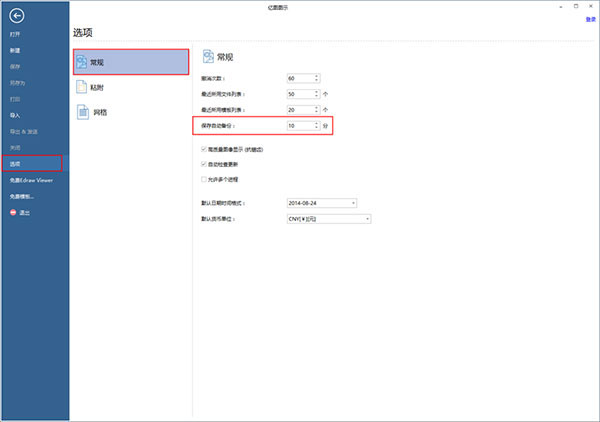
4、软件自动备份的文件将会保存到【C:\Users\用户名\AppData\Local\Edraw\Edraw Max\Autosave\】
注意:将用户名改成个人电脑的用户名
5、以上就是关于亿图中备份文件的恢复和删除的相关问题解答,不知道小伙伴们学会了吗?其实,在使用亿图绘图的时候,即便你想回退至某一步也是可以的。因为正常没有保存的情况下,我们使用的都是“撤消”工具,但是,如果保存了呢?不妨参考下上述介绍的方法吧。
软件优势
1、操作简单快捷:简单拖拽图形、自由布局和关联;
2、记录思维火花:添加/拆分节点,快速记录灵感;
3、文件自动保存:每30s自动保存,以防文件丢失;
4、导出本地备份:可导出图片/文件/html等格式到本地;
5、便捷安全分享:可设置分享密码/有效期,一键分享;
6、跨端同步更新:在线版/桌面客户端,账号通用;
7、选择模板:1000+模板,2000+绘图素材,均可编辑使用;
8、智能排版:简单拖拽,智能布局,轻松绘制各类脑图;
9、导出分享:可导出多种格式,一键分享,沟通更有效!
常见问题
1、试用版和正式版有什么区别?
软件试用版的试用期为15天,导出和保存均有水印,试用期过后不能再导出和保存文件。正式版可终身使用,导出和保存的文件没有水印。
2、付款成功后没有收到邮件怎么办?
购买产品后,产品密钥一般会在5分钟内发到您的订购邮箱,请先耐心等待几分钟,如果还没有收到邮件,请先在垃圾箱里找一下,如果还是没有请联系官网QQ在线客服,或者电话联系我们,我们将为您重新发送一份邮件(此处需要提供您的订单号和订购邮箱)。
3、购买软件可以开发票吗?
(1)购买软件可以开16%的增值税发票(普票、专票都支持)。需要开票的用户,在“结算”页面自行选择需要的开票类型,并填写相关信息即可!
(2)增值税普通发票默认是开电子发票,如果需要纸质发票,在开票信息上备注一下就可以了。如果您一般纳税人,请选择增值税专用发票。
4、什么时候可以收到发票?
软件购买支付成功后,如果您填写的发票信息和订购邮箱号完整无误,发票会在7-15天内开出,电子发票会发送到您的订购邮箱,纸质发票会通过快递发送给您。
5、没有网络怎么激活亿图软件?
在没有网络的情况下激活软件时,会弹出一个对话框,上面有个链接地址,只需要把这个链接拷贝到有网络的电脑上获取一下手动激活码,再把手动激活码拷贝回来,就可以激活了,以后使用软件没有网络也可继续正常使用!详细教程请参考:
6、如何将界面语言切换成中文或英文?
最新版本是多语言版本,增加了语言切换功能,可以在软件“选项(Options)”设置中直接将界面切换成简体中文、英语、日语、法语、德语这五种语言。
7、MindMaster思维导图软件怎么换行?
MindMaster思维导图软件中,可以使用 Shift + Enter 键让主题中的文字换行,最新版中,可以在选中主题时,将鼠标移动至主题右边框上,当箭头变成双向箭头显示时,就可以进行拖动,从而让文字快速自动换行。
下载地址
人气软件

文字图片生成器 v2.3 绿色版
Adobe Photoshop 2024(PS2024) v25.12.0.806 x64 ACR16.5 中文一
Adobe Photoshop 2023(ps2023) v24.7.0.643 中文免费破解版(附安
人脸清晰化神器CodeFormer新手包 V20221230 官方安装版
Adobe Photoshop 2024 v25.13 m.2766 Beta Adobe Firefly 中文直
CorelDRAW 2023 终身永久破解版 (附序列号)
Adobe Photoshop 2024 Lite v25.12.0.806 免安装中文绿色精简版
Adobe Illustrator 2024(Ai2024) v28.7.1 中文免费解锁版 64位
VRay for SketchUp(渲染器) 2015/2016/2017 v3.40.02 特别版(附
Adobe Photoshop 2024(PS2024)正式版 v25.12.0.806 中文绿色便携
相关文章
-
 Digiarty AIArty Image Matting 一键AI抠图更换背景 v2.0 安装免费版
Digiarty AIArty Image Matting 一键AI抠图更换背景 v2.0 安装免费版Aiarty Image Matting,一款 AI 加持的抠图和换背软件,提升图片质量、编辑图片、抠图、换背景等功能为一体,可以处理简单的图片,也可以很好地处理复杂的图片,如毛发、半...
-
 Pixelmash(像素画转换软件) v2025.0.0 中文安装版(附安装教程)
Pixelmash(像素画转换软件) v2025.0.0 中文安装版(附安装教程)Pixelmash是一款将图片转换为像素风格的编辑工具,操作简便,支持图层变换、效果应用、分辨率调整等功能,可快速创建动画和像素艺术。提汉化下载,适合需要像素化图片的用...
-
 图片无损放大工具 v1.0 绿色免费版(支持webp)
图片无损放大工具 v1.0 绿色免费版(支持webp)这是一款基于Real-ESRGAN引擎的一款图片无损放大工具,比较老了。这个引擎优点是体积较小,对于动漫图像放大效果不错,欢迎需要的朋友下载使用...
-
 图片标识工具(图片添加版权和边框) v2.5 免费安装版
图片标识工具(图片添加版权和边框) v2.5 免费安装版图片标识工具是一款强大的软件,专为图片添加版权信息和边框而设计,它提供了多种边框样式和版权模板,用户可以轻松选择并应用到自己的图片上,这款工具不仅提升了图片的专业...
-
 Mossaik XDR Pro(照片编辑器) v2.3.27 官方安装版
Mossaik XDR Pro(照片编辑器) v2.3.27 官方安装版Mossaik XDR Pro是完整的照片编辑器,具有强大的人工智能引擎和更快的处理速度,轻松完成无损编辑,支持使用历史记录,欢迎需要的朋友下载使用...
-
 图片加水印工具 v1.2 绿色单文件版
图片加水印工具 v1.2 绿色单文件版图片加水印工具是一款简单实用的加水印工具,支持批量添加水印,支持剪贴版实际操作,便捷性极强,欢迎需要的朋友下载使用...
下载声明
☉ 解压密码:www.jb51.net 就是本站主域名,希望大家看清楚,[ 分享码的获取方法 ]可以参考这篇文章
☉ 推荐使用 [ 迅雷 ] 下载,使用 [ WinRAR v5 ] 以上版本解压本站软件。
☉ 如果这个软件总是不能下载的请在评论中留言,我们会尽快修复,谢谢!
☉ 下载本站资源,如果服务器暂不能下载请过一段时间重试!或者多试试几个下载地址
☉ 如果遇到什么问题,请评论留言,我们定会解决问题,谢谢大家支持!
☉ 本站提供的一些商业软件是供学习研究之用,如用于商业用途,请购买正版。
☉ 本站提供的亿图图示专家(EDraw Max) v11.5.1 简体中文版(附安装教程+使用教程)资源来源互联网,版权归该下载资源的合法拥有者所有。